操作方法01
首先,点击右上角的菜单,找到附加组件菜单项,或者通过快捷键Ctrl+Shift+A打开附加组件管理页面。
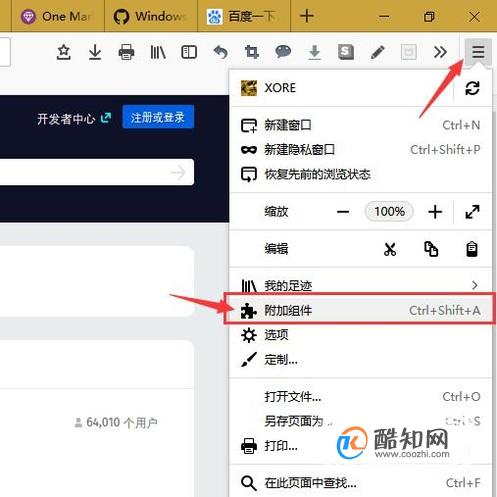
02
在附加组件管理页面(Add-ons),搜索OneNote Web Clipper。如图搜索结果的第一个,就是Microsoft官方的OneNote插件。

03
点击进入这个Add-on插件的介绍页,然后点击添加到Firefox。左上角会弹出小窗显示下载进度。
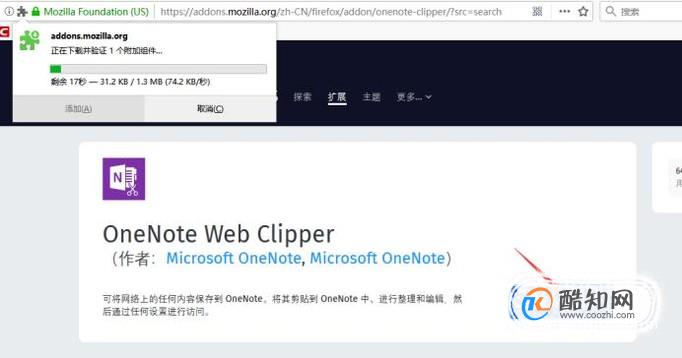
04
安装完毕后,右上角的工具条中出现了OneNote笔记本图标。点击,打开OneNote Clipper悬浮窗。
首先要点击登录。
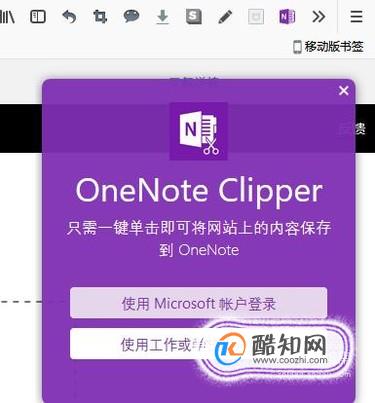
05
随便打开一个网页,在OneNote Clipper悬浮窗中选择文章,稍等片刻,就可以看到左侧被取出的网页主体内容预览。
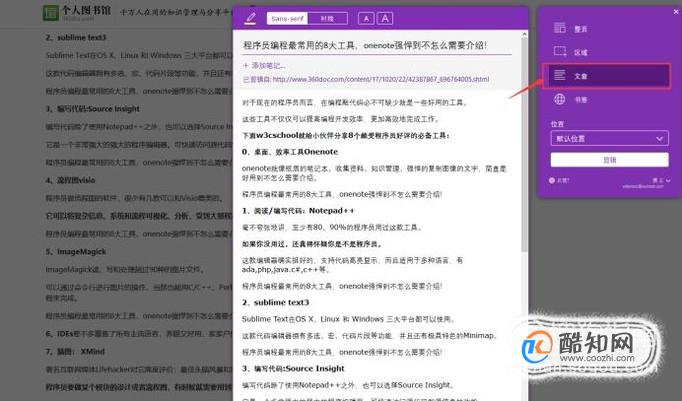
06
如果点击OneNote Clipper悬浮窗中的书签,则剪辑内容非常简略,只有标题,Title图片和连接。

07
在选择好剪辑类型并剪辑完毕后,点击下方的位置,选择自己OneNote笔记本中的笔记本和分区。
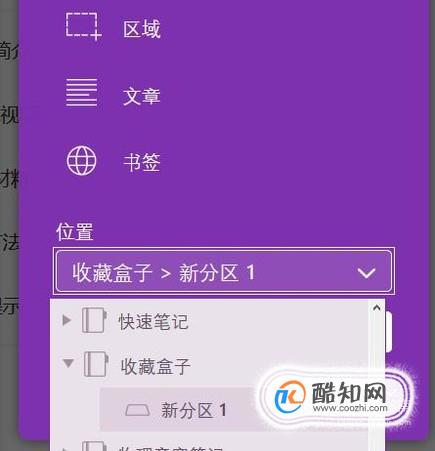
08
最后点击剪辑按钮,可以看到剪辑成功样式。不过通过网页访问OneNote较慢,还是建议从Office中的OneNote或者UWP版OneNote查看更改。
 特别提示
特别提示
如果选择的剪辑方式是区域或者整页,都是图片剪辑形式。区域是拖动选择一个矩形。另外,Chrome等主流浏览器也有这个插件。
以上内容就是来自于小编为大家分享的关于Firefox浏览器如何剪辑保存到OneNote?方面的知识,同时也希望小编所为大家分享的知识能够为大家起到帮助,那么如果大家还想要了解更多关于其他方面的知识,也欢迎小编对站长进行留言,我们将会听取用户们的建议,让本站越做越好。



